Cómo activar la autenticación de dos factores para Firefox

Mozilla lanzó recientemente la verificación en dos pasos para Firefox. Si usa un Firefox para guardar las contraseñas y la configuración de sincronización, aquí le mostramos cómo habilitarlo.
Siempre estamos implorando a todos para permitirAutenticación de dos factores (2FA) para cada servicio en línea y aplicación que lo ofrece. Recientemente, Mozilla comenzó a implementar la protección adicional para su navegador Firefox. Si usa una cuenta de Firefox para guardar contraseñas y sincronizar marcadores y otras configuraciones, debe habilitar 2FA de inmediato. Aquí le mostramos cómo agregar la capa adicional de seguridad que proporciona 2FA.
Habilitar 2FA para Firefox
Primero, inicie Firefox, vaya a las preferencias de su cuenta de Firefox y haga clic en Administrar cuenta enlazar.
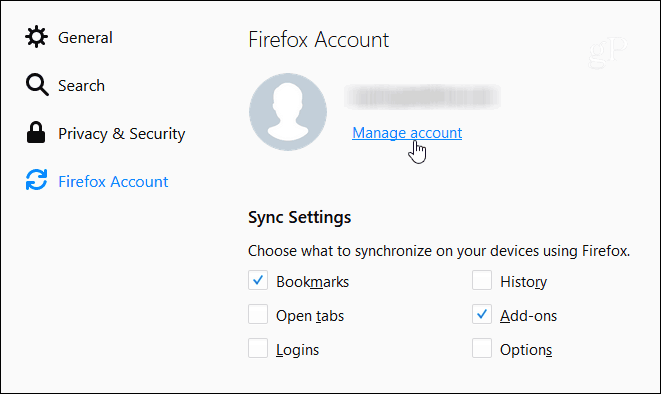
Luego, debajo del nombre de su cuenta, debería ver "Autenticación en dos pasos" en el panel: haga clic en Habilitar botón. Tenga en cuenta que 2FA todavía se está implementando para todos. Entonces, si no ve la opción aquí, Mozilla sugiere que agregue & showTwoStepAuthentication = true hasta el final de la URL y actualice la página.
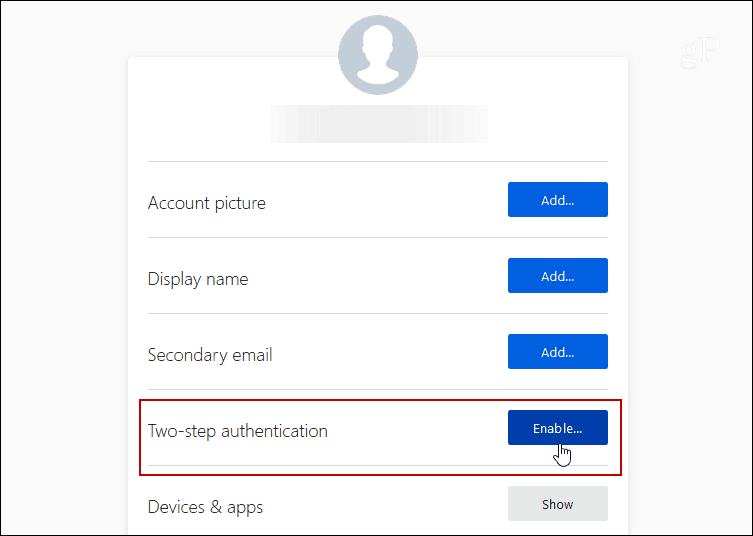
Luego, escanee el código QR con una aplicación de autenticación compatible como Google Authenticator o Authy e ingrese el código de seguridad que proporciona.
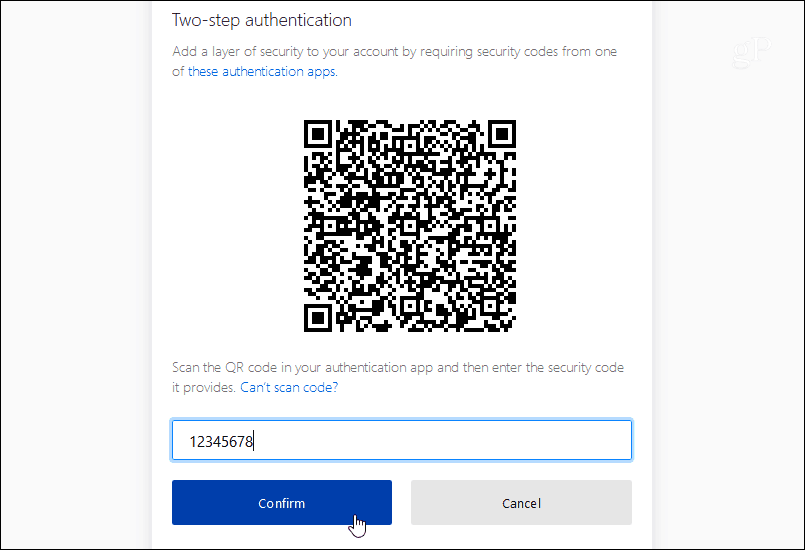
Después de ingresar el código, obtendrá una lista decódigos de recuperación que puede usar en el futuro si pierde su teléfono o no está disponible. Asegúrese de imprimirlos o copiarlos en una ubicación conveniente pero segura. También recibirá un correo electrónico de Mozilla que le informará que se han habilitado dos factores para su cuenta.
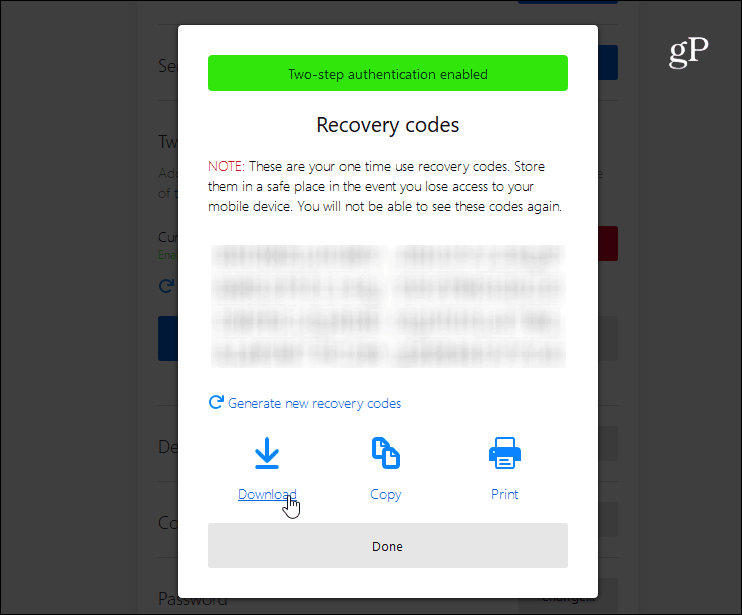
Eso es todo al respecto. La próxima vez que inicie sesión en su cuenta de Firefox en otra PC, se le pedirá que use su aplicación de autenticación para generar un código para escribir.
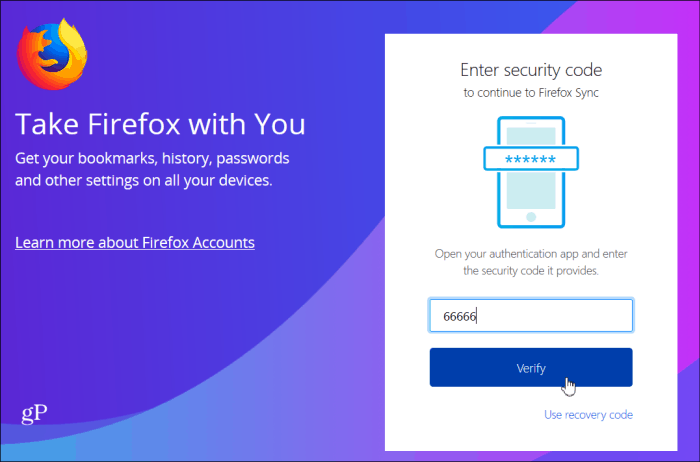
Dado que gran parte de nuestros datos están en línea ahora, sonEs más importante que nunca utilizar contraseñas seguras, 2FA y otras herramientas para proteger nuestra información. Para obtener más información sobre otros servicios populares donde puede habilitar 2FA y por qué debería hacerlo, lea nuestra Guía de autenticación de dos factores para asegurar su vida en línea. Intentamos mantenernos al día con la mayoría de los servicios principales que brindan seguridad adicional, pero si tiene curiosidad por saber si un servicio que utiliza ofrece dos factores, un gran recurso para consultar es twofactorauth.org, que tiene una lista constantemente actualizada.










Deja un comentario